
Si has venido a este artículo, tus amigos en Discord probablemente se enojen porque hablas en el chat y no silencias tu micrófono. No querrás ser ese tipo, especialmente si estás transmitiendo con un grupo de otros streamers.
Puede notar que muchos transmisores silencian su micrófono en discordia para que sus amigos no puedan escucharlos, pero su chat aún puede. ¡Así que vamos a mostrarte cómo configurar tu micrófono para que dejes de molestar a tus amigos mientras hablas en tu chat!
¿Cómo hablan los streamers con sus espectadores en silencio?
Realmente hay dos maneras diferentes de hacer esto. Independientemente del método que elija, siempre tendrá nuestro micrófono abierto para nuestra transmisión, por lo que siempre escucharemos lo que dicen.
Las siguientes opciones son preferencias personales:
- Agregar tecla de acceso rápido que activa /desactiva el silencio en discordia
- Agregue un botón de pulsar para hablar para discordia
Personalmente, prefiero una tecla de acceso rápido, ya que esto me permite activar o desactivar el silencio, ya que no me gusta usar pulsar para hablar mientras estoy en el juego, ya que me distrae.
Vamos a mostrarte cómo puedes configurar esto en discordia.
Cómo agregar un botón de silenciamiento de teclas de acceso rápido en Discord
Este es el método que prefiero usar. Esto te permitirá usar una tecla en tu mouse/teclado/streamdeck para silenciar tu discordia para que tus amigos no puedan escucharte.
Paso 1 : Ve a la configuración en Discord
Paso 2 : diríjase a las combinaciones de teclas y seleccione la acción “Alternar silencio”

Paso 3 : haga clic en grabar combinación de teclas y presione la tecla que desea usar como botón de silencio. Seleccione una tecla que sea fácil de alcanzar mientras toca.
Ahora ha configurado su botón de silenciamiento y puede silenciarse en su discordia sin silenciar la transmisión de su micrófono.
Cómo configurar Push To Talk en Discord
Si desea configurar su micrófono para que tenga que presionar para hablar cuando hable con su amigo, estos son los pasos que debe seguir.
Paso 1 : Ve a la configuración en Discord
Paso 2 : Ve a la Sección de Voz y Video
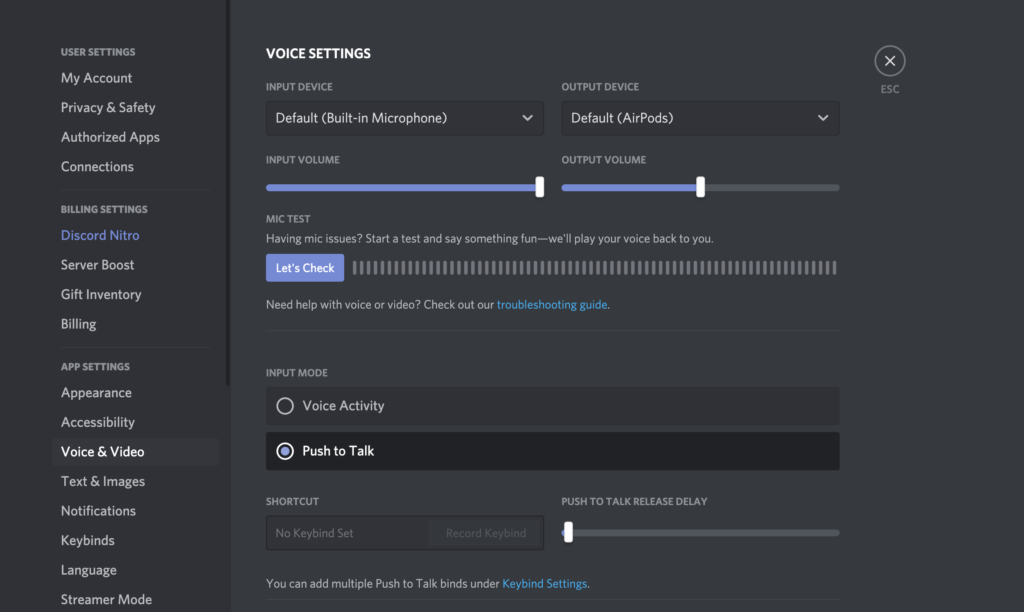
Paso 3 : Para su modo de entrada, seleccione pulsar para hablar. A continuación, seleccione la combinación de teclas que desee utilizar para pulsar para hablar. Recomendaría seleccionar una tecla/botón al que se pueda acceder fácilmente mientras juega.
Ahora puedes hablar en tu chat sin que tus amigos/compañeros streamers se molesten contigo.
Cómo ensordecer tu discordia mientras transmites
También puede ser útil para ensordecer su discordia, lo que significa que usted y su transmisión no pueden escuchar lo que sucede en la discordia. Esto es genial si quieres chatear con tu transmisión sin interrupciones. A continuación hay instrucciones para configurar un botón de alternar para ensordecer y no ensordecer su discordia.
Paso 1 : Ve a Configuración en Discord
Paso 2 : Ve a la sección de combinaciones de teclas

Paso 3 : seleccione la acción “Toggle Deafen” y luego grabe una combinación de teclas para la tecla/botón que desea usar para ensordecer su discordia.
Ahora puede ensordecer su discordia cuando desee tener un chat 1 a 1 solo con su chat de transmisión.
Terminando
Ahora puede tener una experiencia de audio mucho mejor en la transmisión. Podrá silenciar su micrófono para no molestar a nadie más en su discordia y también ensordecer la discordia para que las personas no hablen entre sí mientras chatea.
Disfrute de tener una experiencia mucho mejor mientras transmite.




![Cómo Hacer una Captura de Pantalla en Snapchat [5 formas]](https://www.insidersgadget.com/wp-content/uploads/2022/12/GettyImages-1230617709-f5cc-300x199.webp)


